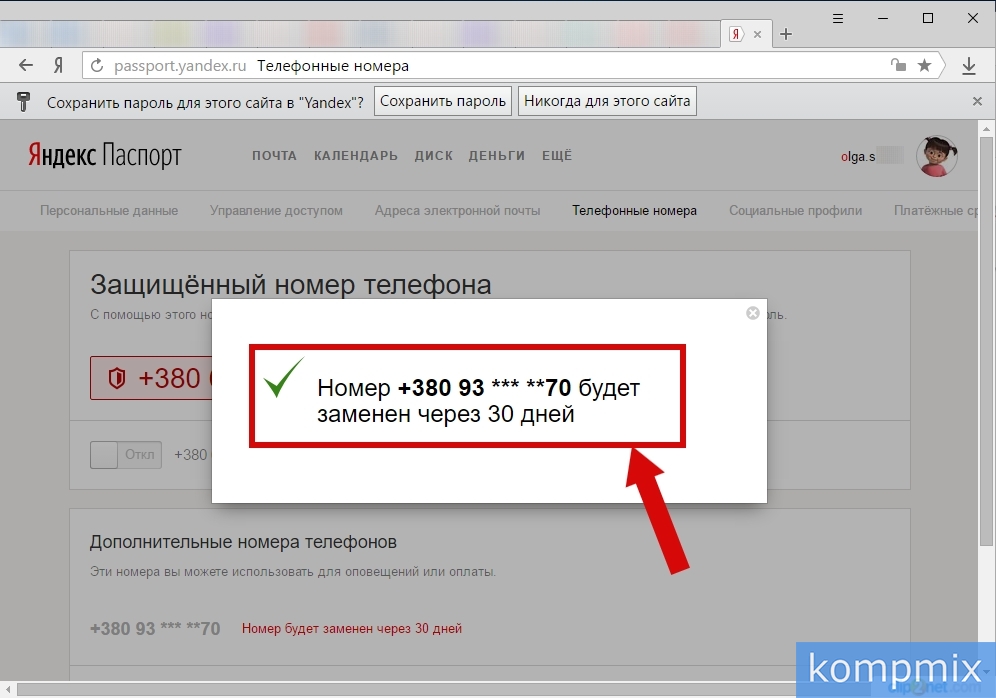Как поменять номер телефона в Яндекс.Маркет
На чтение 3 мин. Просмотров 4.3k. Опубликовано 26.08.2021
Обновлено 22.08.2021
Для оформления доставки с маркетплейса Yandex необходима авторизация в личном кабинете. Обычно вход совершается по единому ID от аккаунта. Однако телефонный номер, по которому с вами могут связаться менеджеры, или курьер, можно указывать иной. Рассказываем, как поменять телефон в Яндекс Маркете по оформленному заказу, можно ли изменить сведения в личном кабинете, и каким образом меняется общий идентификатор пользователя.
Как поменять телефон в Яндекс Маркете
При авторизации на ресурсе вы используете телефонный номер или почту, но вход может осуществляться и по единому ID. Это дает дополнительную защиту вашего аккаунта, а на привязанный номер будут поступать уведомления от сервисов. Можете добавить несколько номеров, но только один будет защищенным, и его можно использовать для подтверждения входа на любые сервисы Яндекса.
Все указанные вами номера находятся на странице «Телефонные номера». Для добавления телефонов используйте такой алгоритм:
- Откройте страницу «Телефонные номера».
- Укажите новый номер, и нажмите кнопку «Добавить».
- Получите смс с кодом подтверждения.
- Введите полученный код в поле «Код», чтобы подтвердить его принадлежность вам.
- Укажите свой пароль для входа в Яндекс.
- Нажмите кнопку «Подтвердить».
- Новый номер будет привязан к вашему Яндекс ID.
Обратите внимание! Описанная инструкция позволяет привязать дополнительные номера телефонов к основному аккаунту Яндекс ID.
Вы также можете изменить основной номер на ID. Для этого следует в разделе «Телефонные номера» выбрав пункт «Изменить номер». Если у вас есть доступ к старому телефону, то сначала введите го номер, и подтвердите его кодом из смс. После этого укажите новый номер и также подтвердите его кодом. Укажите пароль, нажмите «Подтвердить», и основной номер изменится
Как изменить телефон на Яндекс Маркете на оформленном заказе
Формируя свою покупку на сервисе, вы обязательно указываете ряд данных, которые имеют важное значение. К ним относятся следующие параметры:
- Адрес доставки.
- Способ доставки.
- Контактный номер для связи.
Первые два показателя вы можете редактировать прямо в личном кабинете. Но напротив вашего телефонного номера не будет активной кнопки. Сервисом не предусмотрено самостоятельной корректировки этих данных, если заказ уже в активном статусе. Поэтому обязательно внимательно проверяйте эти данные при формировании заявки.
Изменить свой телефон после подтверждения заказа вы сможете, обратившись в службу поддержки. В зависимости от региона проживания, используйте один из номеров:
- Для всех российских регионов действует круглосуточная поддержка по телефону 8 (800) 234‑27‑12.
- для столичных жителей и московской области звонки принимаются на номере 8 (495) 414‑30‑00.
После соединения с оператором, сообщите о вашей проблеме. Вам потребуется назвать номер заказа. Он доступен в поступившем сообщении телефон, или электронную почту. Уточнить его можно и в личном кабинете в разделе «Мои заказы». Озвучьте новый номер, который будет изменен для собираемого заказа.
На чтение 8 мин Просмотров 1.2к. Опубликовано 02.02.2021
Содержание
- Пошаговая инструкция
- Способ 2. Если нет доступа к старому номеру телефона.
- Как поменять номер телефона в Яндексе: пошаговая инструкция
- Из этой статьи вы узнаете о том, как изменить номер телефона, привязанный к аккаунту Яндекс.Деньги.
- Зачем привязывать мобильный к кошельку Яндекс.Деньги
- Как добавить или изменить номер телефона
- Как изменить номер телефона в Яндекс.Деньги, если доступ к нему утерян
- Видео по теме
Использование номера телефона как дополнительного способа защиты учетной записи позволит также значительно упростить восстановление доступа к аккаунту в случае потери пароля. В Яндекс предусмотрена услуга защиты профиля при помощи номера телефона. Также пользователь всегда может изменить номер телефона к странице со своими учетными данными. В этой пошаговой инструкции с фотографиями Вы узнаете, как изменить номер телефона в профиле Яндекс.
Пошаговая инструкция
Начните с того, что откройте веб-страницу www.yandex.ru в любом установленном у Вас браузере. Затем щелкните по имени учетной записи.
В открывшемся окошке нажмите «Паспорт».
Следующим шагом щелкните строку «Мои номера телефонов».
Возле сохраненного номера телефона нажмите кнопку «Заменить».
Следующим шагом введите новый номер телефона и нажмите кнопку «Заменить».
Следующим шагом введите код подтверждения, полученный в сообщении на ранее закрепленный номер. Затем введите пароль к Вашей учетной записи и нажмите кнопку «Подтвердить».
Далее введите код подтверждения из сообщения, которое поставлено на новый номер и нажмите кнопку «Подтвердить».
Защищенный номер изменен. Если информация оказалась Вам полезной – жмите Спасибо!
Способ 2. Если нет доступа к старому номеру телефона.
Данный способ будет актуален тем пользователям, которые по каким-то причинам не имеют доступа к ранее зарегистрированному в Яндекс.Почта номеру телефона. Для начала перейдите на сайт yandex.ua и кликните левой кнопкой мыши по имени Вашего аккаунта.
Щелкните пункт «Паспорт».
В блоке «Номера телефонов» нажмите строку «Редактировать».
Теперь жмем кнопку «Заменить».
Но этом этапе будет задан вопрос доступен ли Вам ранее закрепленный к аккаунту номер телефона, где необходимо выбрать ответ «Нет». Для этого левой кнопкой мыши щелкните кнопку в окошке (номер 1 на фото примере). Далее введите новый номер телефона и нажмите кнопку «Заменить».
Теперь необходимо ввести код подтверждения, который буден отправлен сообщением на указанный новый номер телефона. Далее укажите пароль к аккаунту и щелкните кнопку «Подтвердить».
Изменения в аккаунте сохранены, а номер телефона будет заменен через 30 дней.
Всем известно, насколько важную роль в Рунете играет Яндекс с его великим множеством полезных сервисов и вспомогательных систем/служб. К примеру, мы всё чаще используем услуги:
— Яндекс.Метрики;
— Яндекс.Почты;
— Яндекс.Денег;
— Яндекс.Поиска;
— Яндекс.Маркета и др.
А поскольку наиболее полноценной защитой личных данных пользователя считается SMS-подтверждение, то актуальность мобильного номера телефона приобретает особенную важность. При помощи SMS производятся практические все:
• электронные платежи;
• восстановительные работы;
• отладка доступа;
• вход в закрытые отделы сервисов и служб и т.д.
Но как быть, если украли/потерял старый телефон или сменил номер телефона на другой? В этом случае обязательно внести соответствующие правки в личном кабинете Яндекса, чтобы избежать любых возможных проблем. О том, как поменять номер телефона в Яндексе, мы и будем говорить в данной пошаговой инструкции на pod-kopirku.ru.
И рассмотрим следующие варианты:
1. На руках имеются обе сим-карты (и старая и новая).
2. На руках имеется только новая сим-карта (старая утеряна или сломалась).
Как поменять номер телефона в Яндексе: пошаговая инструкция
1. Для того, чтобы сменить номер телефона в Яндексе, необходимо обязательно войти в личный кабинет пользователя с помощью секретного Логина и Пароля. Если на данном этапе возникают какие-либо сложности, нужно воспользоваться системой восстановления доступа Яндекса, следуя простым и понятным инструкциям по восстановлению пароля.
2. Как только мы попали в личный кабинет пользователя, проходим по ссылке на страницу с телефонными номерами аккаунта:
3. Здесь видим свой старый номер телефона и кликаем изменить. В открывшемся поле вводим новый телефонный номер, который желаем привязать к службам Яндекса.
4. Нажав «ПРОДОЛЖИТЬ», попадаем на страницу с подтверждением телефонных номеров и здесь поступаем двумя путями:
4.1. Если имеются обе симки, то остается ввести в пустые поля формы:
— Код подтверждения старого номера;
— Код подтверждения нового номера телефона;
— Пароль от кабинета Яндекса.
4.2. Если имеется только новый номер телефона, в форму вводим:
— Код подтверждения нового номера телефона;
— Пароль от Яндекса.
В любом случае необходимо проверить входящие SMS на обоих сим-картах, не спеша жать на подтверждение. Ведь лучше лишний раз убедиться в правильности введенных данных, и только потом кликать: «Подтвердить» новые номера.
5. Как видно, старый телефонный номер теперь заменен новым и все последующие операции в системе и сервисах Яндекса уже будут проводиться с его участием!
Вот так несложно и легко старый телефонный номер в Яндексе заменяется новым номером без малейших проволочек и волокит. Кстати, по мнению автора pod-kopirku.ru не стоит пренебрегать столь важной и ответственной процедурой — как только заводите новую сим-карту — обязательно изменяйте собственные контактные данные во всех службах и сервисах, которыми пользуетесь в Сети. Это первоочередная мера безопасности, способная защитить ваш личный профиль от взломов и других неприятностей.
Так что — не забываем проверять актуальность номера телефона! А в случае пропажи телефона, ОБЯЗАТЕЛЬНО вносим правки в сервисах Яндекса и меняем старые пароли новыми. Только так можно обеспечить безопасность аккаунта и защиту от взломов вашего кабинета.
Из этой статьи вы узнаете о том, как изменить номер телефона, привязанный к аккаунту Яндекс.Деньги.
Для повышения безопасности совершения интернет-платежей Yandex.Money ввели привязку мобильных устройств к учетной записи.
Это значит, что любую сделку придется подтверждать с помощью уведомлений через SMS.
Давайте разберемся, как привязать номер телефона на Яндекс.Деньги (далее — ЯД) и изменить его при необходимости.
Зачем привязывать мобильный к кошельку Яндекс.Деньги
С января 2014 года привязка мобильного – обязательное условие для создания кошелька ЯД. Пользователь может спать спокойно: на смартфон не приходит рекламы, а информация не передается третьим лицам. Такова политика компании.
Сообщения, отправляемые ЯД, могут быть трех типов:
- Подтверждения – бесплатная услуга. При совершении финансовых или других операций, требующих подтверждения, на мобильное устройство приходят одноразовые пароли. При их помощи можно восстановить доступ к кошельку, если он был утрачен.
- Напоминания – бесплатная настраиваемая опция. Если совершаются регулярные платежи (за ЖКХ или за Интернет), пользователь может включить подсказки на мобильник, когда придет время оплаты.
- Уведомления – за 20 рублей в месяц пользователь сможет узнать актуальный баланс, расходы и получать сообщения о пополнении счета.
Все настройки производятся вручную в личном кабинете Yandex. Для того, чтобы подключить напоминания или смс-информирование, щелкните по названию услуг в списке.
При желании потребитель может отказаться от всех уведомлений и перейти на пароли в приложении.
Как добавить или изменить номер телефона
Чтобы привязать или сменить свой номер телефона к кошельку Яндекс.Деньги, зайдите в личном кабинете в раздел «Настройки аккаунта». Здесь вы увидите реквизиты вашего аккаунта, в частности, номер вашего кошелька.
Далее можно нажать на маркер справа от вкладки «Телефон» или перейти по ссылке в раздел «Ваши Телефоны».
Если к личной записи не подключен номер, нажмите на соответствующую кнопку «Добавить новый номер».
Если вы хотите изменить сотовый, наведите на него курсор и нажмите на крестик справа. Подтвердите операцию и удалите его.
Теперь можно «Добавить номер» еще раз.
Обратите внимание, что при удалении сотового необходимо подтвердить операцию через СМС. Но как поменять номер телефона на Яндекс.Деньгах, если доступ к сим-карте утерян?
Как изменить номер телефона в Яндекс.Деньги, если доступ к нему утерян
В том случае, если доступ к сим-карте утерян навсегда, простейший способ восстановить потерянный контроль – написать в службу поддержки о своей проблеме. Туда же стоит писать, если телефон украли, и вы собираетесь восстановить сим-карту.
Служба безопасности Yandex настоятельно рекомендует выпускать «Аварийные пароли», как альтернативный способ подтверждения операций. Они пригодятся и при восстановлении аккаунта. Без этих кодов восстановить доступ можно будет только двумя спо собами:
- Лично, явившись в офис Yandex с паспортом.
- Удаленно, отправив в офис заказное письмо с заполненным заявлением и нотариально заверенной копией паспорта.
Случаев, когда клиент потерял номер телефона, привязанный к аккаунту Яндекс.Деньги, немало, поэтому советами службы лучше не пренебрегать. Да и к вещам лучше относиться внимательнее. Ведь привязать телефон к Яндексу не трудно, а вот изменить его, лишившись доступа, — сплошная морока.
Если по каким-то причинам не вышло восстановить контроль над аккаунтом, вы можете удалить его и создать новый. Система Яндекс.Деньги не накладывает ограничений на количество кошельков, создаваемых одним и тем же пользователем.
Видео по теме
В этом видео показан процесс изменения номера телефона, привязанного к Яндекс.Кошельку:
Яндекс Маркет — это сервис сравнения цен, а также маркетплейс от Яндекса.
С октября 2020 года появилось возможность заказывать товары напрямую из Яндекс Маркета. Это стало возможным благодаря переезду маркетплейса «Беру» на Яндекс Маркет в раздел «Покупки».
На данный момент покупатели могут заказать товары из Яндекс Маркет — на выбор более 1.2 млн. товаров от 7000 продавцов.
Также осталась возможность сравнивать и отслеживать цена на товары из других магазинов — всего доступно около 230 млн. товаров от 25000+ магазинов
В этом материале мы подробно рассмотрим, как войти в личный кабинет на Яндекс Маркет, как пройти регистрацию, как пользоваться личным кабинетом на компьютере или в приложении Яндекс Маркет на Android или iOS.
Не забывайте использовать лучшие способы экономии на Яндекс.Маркет:
- Промокоды Яндекс.Маркет
- Максимальные скидки на Яндекс.Маркет: 10 способов покупать на Яндекс.Маркет «Покупки» дешево
Содержание статьи
- 1 Вход в личный кабинет Яндекс Маркет
- 1.1 Вход в личный кабинет Яндекс Маркет через мобильное приложение
- 1.2 Вход в личный кабинет Яндекс Маркет через официальный сайт
- 2 Регистрация в личном кабинете Яндекс Маркет
- 2.1 Регистрация в личном кабинете Яндекс Маркет через приложение для Android или iOS
- 2.2 Регистрация в личном кабинете Яндекс Маркет через официальный сайт
- 3 Восстановление пароля от личного кабинета Яндекс Маркет
- 4 Как пользоваться личным кабинетом Яндекс Маркет через мобильное приложение для Android или iOS
- 4.1 Главная
- 4.2 Каталог
- 4.3 Бонусы (Маркет Бонусы)
- 4.4 Корзина
- 4.5 Профиль
- 5 Как пользоваться личным кабинетом Яндекс Маркет с компьютера
- 5.1 Баланс Плюса
- 5.2 Заказы
- 5.3 Бонусы
- 5.4 Избранное
- 5.5 Списки сравнения
- 5.6 Мои публикации
- 5.7 Трансляции
- 5.8 Выбор города
- 5.9 Настройки
- 5.10 Выйти
- 5.11 Добавить пользователя
- 6 Вывод
Вход в личный кабинет Яндекс Маркет
Есть 3 способа входа в личный кабинет Яндекс Маркета: через сайт, через мобильную версию сайта или через мобильное приложение.
Вход через мобильное приложение предпочтителен — это и возможность получения бесплатной доставки Яндекс Маркет, и другие бонусы, о которых мы расскажем ниже.
Вход в личный кабинет Яндекс Маркет через мобильное приложение
- Скачайте мобильное приложение Яндекс Маркет для Android или iOS из официальных магазинов по ссылке ниже
- Откройте мобильное приложение и перейдите в раздел «Профиль» (кнопка в правом нижнем углу).
- Нажмите кнопку «Войти». Если на устройстве вы уже авторизованы в Яндекс Почте или любом сервисе Яндекс — вам предложат данный аккаунт для входа. В ином случае вы можете нажать кнопку «Добавить аккаунт» и зайти в приложение через новый аккаунт Яндекс, Gmail, VK и другие популярные соцсети
Вход в личный кабинет Яндекс Маркет через официальный сайт
Если вы не хотите скачивать мобильное приложение или совершаете покупки с помощью компьютера, вы можете зайти напрямую на официальный сайт.
Внимание! Если у вас мобильное устройство — удобнее будет работать с Яндекс Маркет через приложение Яндекс Маркет для Android или iOS.
- Перейдите на форму входа на официальном сайте Яндекс Маркет
- Если вы уже авторизованы в браузере под аккаунтом Яндекса — вам предложат его для входа. В ином случае вы можете создать новый аккаунт Яндекса или войти через популярные соцсети или аккаунт Gmail.
Регистрация в личном кабинете Яндекс Маркет
Фактически. процесс регистрации в личном кабинете Яндекс Маркет описан выше.
Однако, давайте остановимся на нем подробнее, чтобы ни у кого из пользователей не возникло проблем с данной процедурой.
Регистрация в личном кабинете Яндекс Маркет через приложение для Android или iOS
- Загрузите мобильное приложение Яндекс Маркет по ссылкам из официальных магазинов Google Play и App Store
- В приложении нажмите на значок «Профиль» в правом нижнем углу, далее на большую кнопку «Войти»
- Выберите предложенный аккаунт для входа или войдите в личный кабинет Яндекс Маркет с помощью данных сервисов и социальных сетей: Яндекс, Gmail, VK, Facebook, Twitter, OK, Мой Мир.
Регистрация в личном кабинете Яндекс Маркет через официальный сайт
Пройти регистрацию на Яндекс Маркет можно и через форму на официальном сайте:
- Перейдите по ссылке регистрации на официальном сайте Маркета
- Выберите предложенный аккаунт Яндекса для входа или пройдите регистрацию через один из сервисов: Яндекс, Gmail, VK, Facebook, Twitter, OK, Мой Мир.
Восстановление пароля от личного кабинета Яндекс Маркет
Если вы забыли свой пароль от личного кабинета Яндекс Маркет, вы без труда сможете восстановить его.
- Перейдите на страницу входа в Яндекс Маркет
- Введите логин, почту или номер телефона от вашего аккаунта
- Нажмите на ссылку «Не помню пароль»
- Введите символы с картинки и укажите номер телефона, который привязан к аккаунту.
- После этого на телефон придет проверочный код и вы сможете восстановить пароль
Если вы не использовали телефон при регистрации или возникли другие проблемы при восстановлении пароля от личного кабинета Яндекс Маркет, нажмите на кнопку «Другой метод восстановления» и заполните специальную анкету.
Как пользоваться личным кабинетом Яндекс Маркет через мобильное приложение для Android или iOS
Давайте разберем функционал и полезные фишки личного кабинета Яндекс Маркет в официальном приложении для Android или iOS.
Пользоваться личным кабинетом в приложении довольно просто — но при этом, он предоставляет весь необходимый функционал (как и на сайте Яндекс Маркет).
Мобильное приложение состоит из нескольких блоков и основных разделов, в которые можно перейти нажав на значки в нижней части экрана:
- Строка поиска по каталогу — всегда находиться вверху экрана
- Кнопка «Каталог» — переход в каталог товаров
- Кнопка «Скидки» — переход на промостраницу с лучшими скидками и акциями
- Главный экран — страница, которая содержит баннеры со скидками. лучшие акции, раздел «Истории», персональные рекомендации, популярные товары и категории
Кнопки в нижней части экрана приложения:
- Главная (значок «домика») — переход на главную страницу приложения Яндекс Маркет с любой страницы приложения
- Каталог (значок «лупы») — переход в каталог товаров, разбитый по категориям; персональные рекомендации товаров
- Бонусы (значок «карточки») — ваша коллекция Маркет Бонусов. Все ваши активные Маркет Бонусы и Маркет Бонусы, которые скоро станут доступны (отмечены серым цветом)
- Корзина (значок «тележка) — корзина с товарами; карусель с товарами, которые вы добавили в «Избранное»
- Профиль (значок «человечек») — ваш профиль, самая «полезная вкладка». Тут вы можете узнать статус своих заказов, посмотреть свое «избранное» и списки сравнения, проверить «Настройки», почитать справку или открыть постамат Яндекс Маркета
Давайте поговорим о каждом пункте меню подробнее:
Главная 
Вы можете перейти на главную страницу приложения нажав на значок «домика» с надписью «Главная» в нижней части экрана
На главной странице приложения представлены следующие блоки:
- Поиск по каталогу товаров — быстрый поиск необходимого товара
- Кнопка «Каталог» — быстрый переход в каталог товаров
- Кнопка «Скидка» — быстрый переход на страницу с самыми лучшими предложениями Яндекс Маркет
- Карусель баннеров — интересные акции и промокоды в виде карусели красочных баннеров
- «Акции» — раздел с популярными и самыми интересными акциями Яндекс Маркет
- «Истории» — в формате «историй» Инстаграм рассказывается об интересных «фишках» приложения и Маркета, о новых акциях, а также познавательных фактах
- «Подобрали для вас» — карусель с товарами, которые были подобраны на основе ваших интересов и просмотра товаров на Маркете
- «Только сегодня» — уникальный товар дня, который продается с хорошей скидкой
- «История просмотров» — история ваших просмотров товаров на Яндекс Маркет
- «Популярные категории» — самые популярные категории среди покупателей Яндекс Маркет
- «Популярные бренды» — самые популярные бренды среди клиентов маркетплейса
Каталог
Вы можете перейти в каталог нажав на значок «лупа» с надписью «Каталог» в нижней части экрана
Страница каталога состоит из следующих блоков:
- «Любимые категории» — категории, которые вы просматриваете чаще всего
- «Все товары» — основные и самые популярные категории каталога Яндекс Маркет
- «Приглядитесь к этим предложениям» — предложения, которые могут быть вам интересны
Бонусы (Маркет Бонусы)
В раздел «Бонусы» можно перейти нажав на значок «карточки» с надписью «Бонусы» в нижней части экрана.
На страничке представлены следующие информационные блоки:
- «Как получить» — основная информация о том, как получить Маркет Бонусы
- «Как использовать» — основная информация о том, как потратить Маркет Бонусы
- Список всех ваших Маркет Бонусов — список доступных Маркет Бонусов и Бонусов на бесплатную доставку. Некоторые Маркет Бонусы могут быть «серого» цвета — они станут активными после определенной даты или после получения вами заказа (или заказов, если 1 заказ был разбит на несколько)
- Что нужно знать о Маркет Бонусах — основная информация о Маркет Бонусах
Корзина
В «Корзину» можно попасть нажав на значок «тележки» в нижней части экрана с надписью «Корзина».
- В Корзине содержатся все товары, которые вы добавили туда для будущего заказа.
- Любой товар можно удалить из корзины, нажав на значок «мусорки» рядом с ним.
- Также можно уменьшать и увеличивать количество определенных товаров к заказу — для этого есть значки «+» и «-» под названием товара.
После выбора товаров, вы можете применить промокод и использовать соответствующие Маркет Бонусы для получения минимальной цены.
После нажатия на кнопку «К оформлению» вы сможете перейти к оформлению заказа: выбрать адрес и метод доставки, выбрать способ оплаты.
Подробнее о том, как заказать товар на Яндекс Маркете
Профиль
Самый информативный раздел приложения Яндекс Маркет — это «Профиль». Нажимаем на пиктограмму «человечек» с надписью «Профиль» в нижней части экрана и попадаем туда.
«Профиль» содержит следующие подразделы:
- «Баллы Яндекс Плюс» — ваш баланс баллов Яндекс Плюс.
- «Мои заказы» — список всех ваших заказов. Вы можете посмотреть подробную информацию о каждом заказе: состав заказа, дату оформления и доставки, информацию о получателе. При необходимости вы можете отменить заказ, скачать чек или связаться с поддержкой Яндекс Маркет по проблемному заказу. Также в этом разделе оформляется возврат товара.
- «Списки сравнения» — все списки сравнения, которые вы создавали на Маркете. Например, сравнивали два смартфона между собой или выбирали лучший крем для лица.
- «Справка» — раздел с полезной информацией о работе Яндекс Маркет Покупки
- «Открыть постамат Яндекс Маркета» — кнопка позволяет открыть постамат Яндекс Маркета, если вы заказывали товар туда. Для этого нужно нажать на кнопку и следовать подсказкам на экране
- «Сообщить о проблеме» — сообщить Яндекс Маркету о проблеме, связанной с работой приложения
- «Настройки» — здесь вы можете указать приоритетный город для показов товарных предложений, также включить уведомления Яндекс Маркета. Также здесь можно узнать версию установленного приложения , прочитать лицензионное соглашение и политику конфиденциальности.
- «Выход» — выход из текущего аккаунта.
На этом можно считать обзор Личного кабинета Яндекс Маркет в мобильном приложении исчерпывающим.
Как пользоваться личным кабинетом Яндекс Маркет с компьютера
Для входа в личный кабинет Яндекс Маркет с компьютера нужно перейти на официальный сайт Маркета.
После этого нажать на кнопку «Войти» в правом верхнем углу и авторизоваться.
После авторизации на месте кнопки «Войти» появится инонка вашего аккаунта, нажав на которую вы сможете открыть меню личного кабинета Яндекс Маркет.
Если нажать на нее 2 раза — вы перейдете на страничку Яндекс.Паспорта, где сможете отредактировать информацию, связанную с работой вашего аккаунта Яндекс.
Главная страница Маркета состоит из нескольких понятных блоков:
- Кнопка «Каталог» — все категории каталога с разделами и подразделами
- «Найти» — кнопка быстрого поиска товаров в каталоге
- «Популярные разделы и быстрые ссылки» — блок ссылок под строкой поиска с популярными разделами, тематическими акциями, ссылками на «Трансляции» Маркета и приглашение «Начать продавать на Маркете»
- Меню Личного кабинета Яндекс Маркет — справа от блока поиска расположены значки «Бонусы», «Заказы», «Избранное», «Корзина», и также значок вашего аккаунта, при нажатии на который открывается меню личного кабинета
Кроме того, на странице присутствуют блоки:
- «Карусель из баннеров популярных акций и предложений» — самые интересные и важные предложения Яндекс Маркета
- «История просмотров» — история ваших просмотров товаров каталога (товары 18+ не отображаются)
- «Подобрали для вас» — товары, которые могут вам понравиться (по мнению алгоритмов Яндекс Маркета)
- «Популярные категории» — категории, которые пользуются наибольшей популярностью у покупателей
- «Тематические акции» (например, новогодние) — карусель с тематическими акциями
- «Только сегодня» — товар, который продается по уникальной цене только 1 день
- «Популярные бренды» — бренды, которые заслужили признание и уважение покупателей
Теперь давайте разберем меню Личного кабинета Яндекс Маркет.
Для того. чтобы открыть меню, нужно нажать на значок вашего аккаунта в правом верхнем углу страницы.
В меню личного кабинета Яндекс Маркет есть следующие пункты:
- «Баланс Плюса» — ваш бонусный баланс баллов Плюса
- «Заказы» — список всех заказов с подробной информацией о каждом заказе. Возможность отменить заказ, скачать чек, оформить возврат товара и не только
- «Бонусы» — все ваши Маркет Бонусы, которые вы можете потратить
- «Избранное» — товары, которые понравились вам и которые вы добавили в избранное
- «Списки сравнения» — ваши списки сравнения (например, вы сравнивали характеристики 2-х моделей телефонов)
- «Мои публикации» — ваши отзывы, видео, вопросы, ответы и статьи. Тут же отображаются значки Маркета, которые вы получили за разнообразные достижения
- «Трансляции» — трансляции Яндекс Маркета. Обычно их проводят популярные блогеры и лидеры мнений, которые делятся секретами выбора разных товаров и предоставляют промокоды на покупку
- «Выбранный по умолчанию город для показа товарных предложений» — город, для которого будут показываться товарные предложения. Ассортимент товаров и некоторые цены могут отличаться для разных городов.
- «Настройки» — возможность поменять настройки аккаунта, адреса доставки, настроить уведомления
- «Выйти» — выйти из текущего аккаунта
- «Добавить пользователя» — можно добавить еще один аккаунт для быстрого переключения. Например, аккаунт жены или родственника.
Давайте разберем их подробнее:
Баланс Плюса
Отражает ваш баланс баллов Плюса. Баллы Плюса можно получить за покупки на Маркете, а потратить на другие покупки, а также на другие услуги и товары в в экосистеме Яндекса
Заказы
Один из самых полезных разделов меню. Навигатор по всем вашим заказам — как прошлым, так и текущим.
В данном разделе можно получить следующую информацию по каждому заказу:
- Номер заказа и его статус («Собирается и упаковывается», «В пути», «В ожидании отмены», «Отменен», «Ждем в месте получения», «Уже у вас» и другие)
- Посмотреть весь пусть — при нажатии на кнопку вы можете отследить весь путь заказа
- Состав любого заказа (какие товары, в каком количестве и по какой цене входят в заказ)
- Предполагаемая дата получения заказа
- Дата оформления, способ оплаты и способ получения
- Информация о получателе товара
- Информация о продавце товара
- Кнопка «Отмена заказа»
Также в этом разделе вы можете отредактировать ФИО получателя, адрес и время доставки.
Если вы отредактируете ФИО получателя и оплатили заказ онлайн, курьер может попросить вас показать расписку на получение товара. Расписка пишется в свободной форме и в ней должны быть указаны паспортные данные заказчика товара и получателя.
Если вы не видите каких-то кнопок или редактирование недоступно — вы можете обратиться в транспортную компанию, информация и контактные данные о которой указаны в блоке «Способ получения» (нужно нажать на ссылку «Подробнее). Также по любым вопросам вы всегда можете обратиться на горячую линию Яндекс Маркет.
Бонусы
В этом разделе содержится полный список всех ваших Маркет Бонусов, в том числе на бесплатную доставку.
При нажатии на определенный Маркет Бонус вы увидите подробную информацию о нем: дата истечения, размер и тип скидки, условия действия Маркет Бонуса.
Если Бонус «серого цвета» — значит, что срок его действия еще не наступил или вы не получили заказ (заказы), за которые он был вам выдан
Избранное
В данном разделе находятся товары, которые вас заинтересовали и вы добавили их в «Избранное».
Добавить товары в «Избранное» можно нажав на «сердечко» на карточке товара
Чтобы удалить товар из «Избранного», нужно повторно нажать на «сердечко»
Товары из «Избранного» можно быстро перенести в корзину и оформить заказ.
Кроме того, если вы активируете в «Настройках» опцию «Уведомлять о снижении цены на товары в моем Избранном», вы будете получать email об изменении цены на данные товары
Списки сравнения
Вы можете сравнивать товары на Маркете по их характеристиках (например, 2 или 3 смартфона, между которыми вы выбираете). Это крайне удобный и полезный инструмент.
Вы можете иметь столько угодно активных списков сравнения (например, «Смартфоны», «Видеорегистраторы», «Патчи для глаз»).
Добавить товар в список сравнения можно нажав на значок + с четырьмя горизонтальными полосками на карточке товара. Сделать это можно только из мобильного приложения Яндекс Маркет, но просматривать списки можно и на ПК.
Мои публикации
В разделе «Мои публикации» содержатся все оставленные вами отзыва, видео, вопросы, ответы и публикации, сделанные на Яндекс Маркете.
Кроме того, вы можете выполнять специальные задания Маркета и получать за них знаки отличия (значки). Данные значки могут появляться рядом со значком вашего профиля при публикациях на Яндекс Маркете.
Трансляции
В разделе «Трансляции» можно посмотреть прошедшие трансляции и узнать о новых.
В эфирах приглашенные специалисты, звезды и лидеры мнений рассказывают о полезных товарах и раздают промокоды на скидку Яндекс Маркет в прямом эфире.
Выбор города
В пункте меню отображается значок геолокации и название города (населенного пункта).
Яндекс Маркет будет показывать вам товары, которые доставляются в данный город.
Город можно изменить, нажав на него и указав новый.
Настройки
В разделе «Настройки» вы можете посмотреть и изменить ваши личные данные: имя и фамилия, пол, день рождения, телефон, почта, привязать соцсети.
Также вы можете изменить ваш регион и адреса доставки.
Не забудьте указать нужные настройки в блоке «Уведомления». Вы можете подписаться на email рассылку (или отписаться) следующей информации:
- Ответы магазинов на мои отзывы
- Рассылки о скидках и акциях
- Уведомления о товарах в избранном и сравнении
- Популярные статьи из Журнала Маркета
Выйти
При нажатии на кнопку «Выйти» вы выйдете из текущего аккаунта.
В этом может появиться необходимость, если не только вы работаете на данном устройстве и не хотите, чтобы другой человек получил доступ к вашему аккаунту.
Добавить пользователя
Добавляем нового пользователя. Полезно, когда у вас несколько аккаунтов — вы можете добавить второй аккаунт и легко переключаться между ними.
Вывод
В этом материале мы подробно познакомились с личным кабинетом Яндекс Маркет; узнали, как работать с личным кабинетом Яндекс Маркет через мобильное приложение или сайт.
Если у вас остались вопросы — обязательно задавайте их в комментариях и мы поможем решить их!
Удачных покупок на Яндекс Маркет!
Чтобы всегда быть в курсе новых акций, промокодов и скидок Яндекс.Маркет , подписывайтесь на нас в соцсетях:


Начните с того, что откройте веб-страницу www.yandex.ru в любом установленном у Вас браузере. Затем щелкните по имени учетной записи.
В открывшемся окошке нажмите «Паспорт».
Следующим шагом щелкните строку «Мои номера телефонов».
Возле сохраненного номера телефона нажмите кнопку «Заменить».
Следующим шагом введите новый номер телефона и нажмите кнопку «Заменить».
Следующим шагом введите код подтверждения, полученный в сообщении на ранее закрепленный номер. Затем введите пароль к Вашей учетной записи и нажмите кнопку «Подтвердить».
Далее введите код подтверждения из сообщения, которое поставлено на новый номер и нажмите кнопку «Подтвердить».
Защищенный номер изменен. Если информация оказалась Вам полезной – жмите Спасибо!
Если нет доступа к старому номеру телефона.
Данный способ будет актуален тем пользователям, которые по каким-то причинам не имеют доступа к ранее зарегистрированному в Яндекс.Почта номеру телефона. Для начала перейдите на сайт yandex.ua и кликните левой кнопкой мыши по имени Вашего аккаунта.
Щелкните пункт «Паспорт».
В блоке «Номера телефонов» нажмите строку «Редактировать».
Теперь жмем кнопку «Заменить».
Но этом этапе будет задан вопрос доступен ли Вам ранее закрепленный к аккаунту номер телефона, где необходимо выбрать ответ «Нет». Для этого левой кнопкой мыши щелкните кнопку в окошке (номер 1 на фото примере). Далее введите новый номер телефона и нажмите кнопку «Заменить».
Теперь необходимо ввести код подтверждения, который буден отправлен сообщением на указанный новый номер телефона. Далее укажите пароль к аккаунту и щелкните кнопку «Подтвердить».
Изменения в аккаунте сохранены, а номер телефона будет заменен через 30 дней.